所谓TOPDOWN设计就是首先从顶层对模型进行规划设计,当上层的参数确定后再往下确定下一层的零件的参数,也就意味着下一层的参数由上层确定,随着上层的改变而改变,这对于修改模型用处很大,极大的提高设计效率。最后完成如下图:
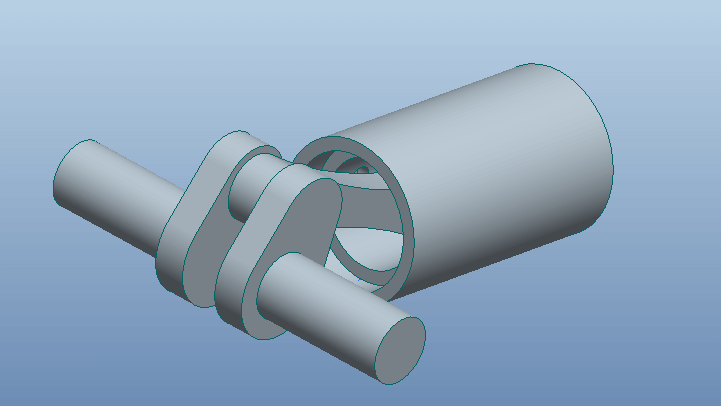
文章末尾下载模型
方法:
1.新建组件文件。
2.点击右侧的【创建】按钮,创建一个运动骨架如下图所示,点击确定。
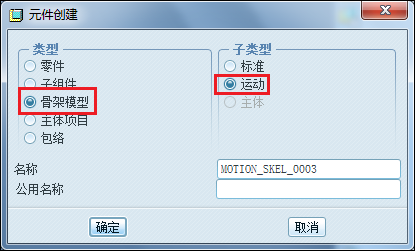
点击确定。
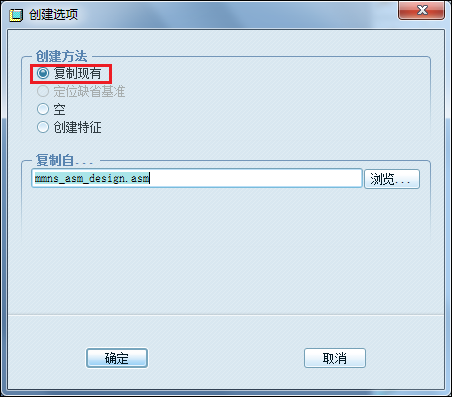
我们会在模型树中看到一个MOTION_SKEL_003.ASM的组件,这个组件就是一个运动骨架,和我们常见的组件并没有什么不同。我们选择这个骨架,鼠标右击选择【激活】,通过激活我们就可以进入这个骨架的环境。
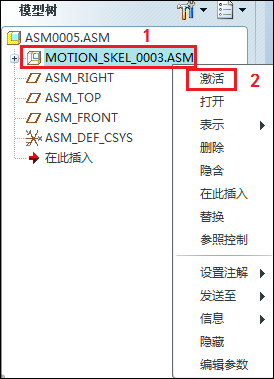
3.点击草绘按钮,在FRON_ASM平面绘制如下的草绘。注意下面的红色圆圈里的线段,这长为50的线段与长为300的线段重合。
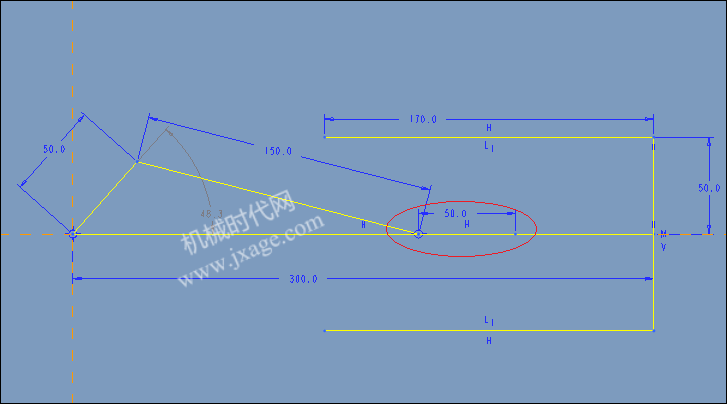
4.点击右侧的【创建】按钮,选择【骨架模型】-【主体】,如下图所示,点击确定。
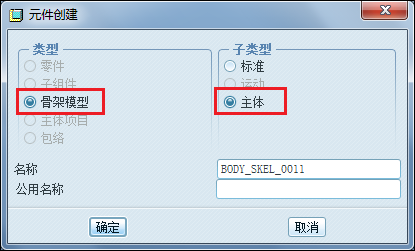
点击确定。
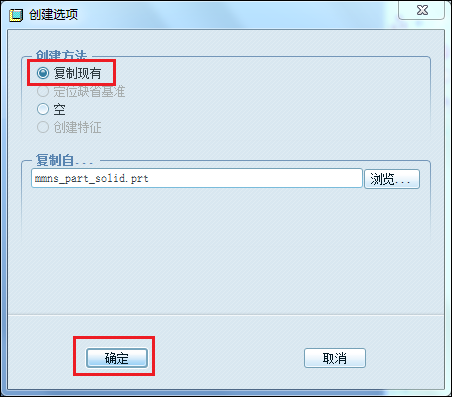
在长为300的线段附近鼠标右击选择【从列表中拾取】,在弹出的窗口中选择长为300的线段。
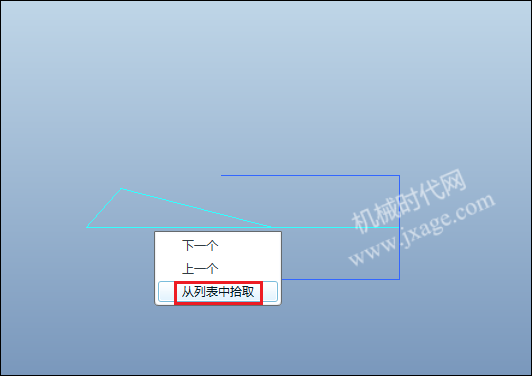
点击确定。
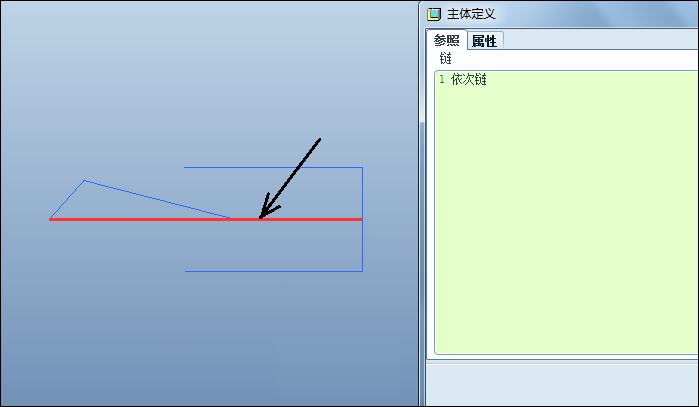
5.采用同样的方法再次点击创建按钮,选择【骨架模型】-【主体】。选择下图黑色箭头所指的线段,点击更新,我们可以看到连接方式。
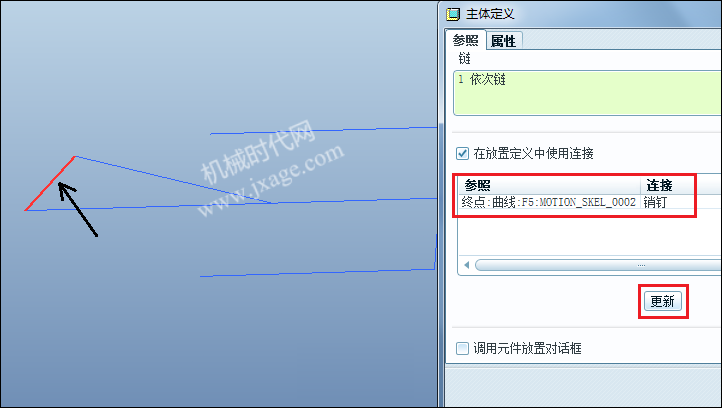
6.采用上面的方法选择下面的线段创建主体骨架。

7.采用上面的方法选择下面的线段创建主体骨架。
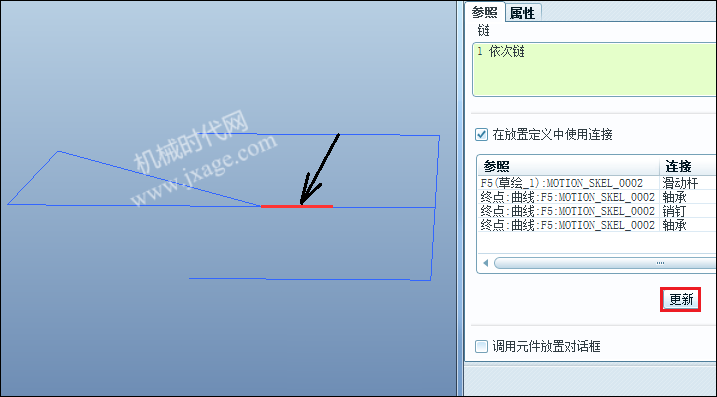
8.采用上面的方法选择下面的线段创建主体骨架。
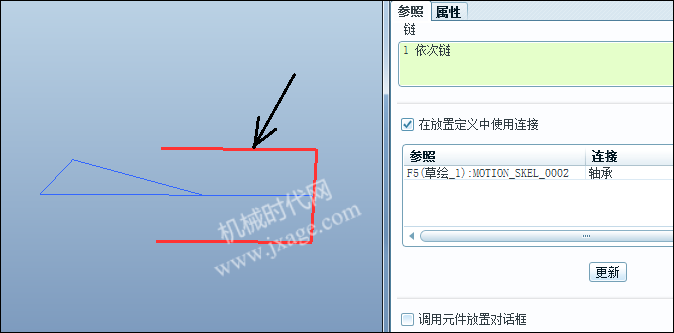
9.点击拖动元件按钮,拖动步骤5里的主体骨架,观察骨架是否正确运动。如果没问题进行下一步。
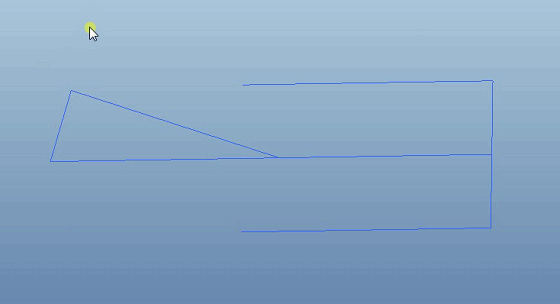
10.通过上面的操作我们创建了骨架并创建了主体骨架。现在我们需要返回上一层,也就是ASM0003.ASM环境,选择ASM0003.ASM,鼠标右击选择【激活】。
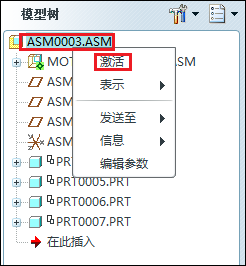
10.点击右侧的创建按钮,按照下图进行设置。
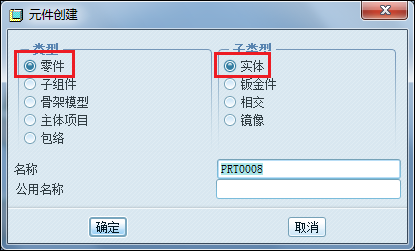
在下面的放置栏中勾选【将元件附加到主体】,我们需要将我们创建的零件附加到之前创建的主体骨架上,这样这些零件之间就会自动添加上连接方式。

选择下图黑色箭头所指的主体骨架,点击确定。
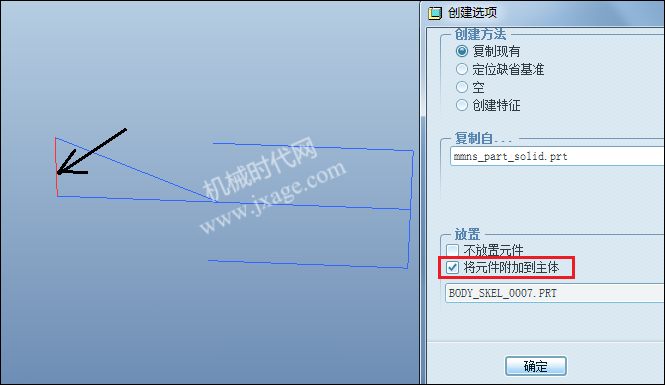
我们可以看到在模型树多了一个零件,这就是上面创建的零件。但这是一个没有特征的零件,我们需要对其添加一些特征。选择这个零件,鼠标右击选择激活,这样我们就进入零件环境中,我们只要对其像创建普通零件那样添加一些特征即可。
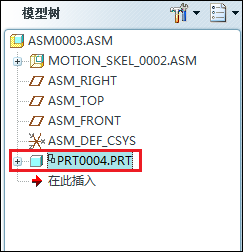
最终创建完成如下图所示。注意:两个轴的轴线的分别位于上面的主体骨架的两端。其尺寸如下图所示。
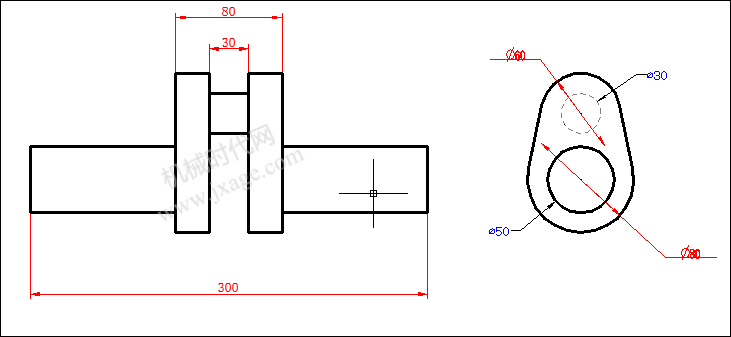

11.按照上一步的方法再次创建下面的零件。注意零件上的圆孔对应于步骤3草绘红色圆圈里的线段的左端,其尺寸如下:


12.创建下面的零件。注意零件的两端的轴线位于步骤3草绘长为150的线段两端,尺寸如下:
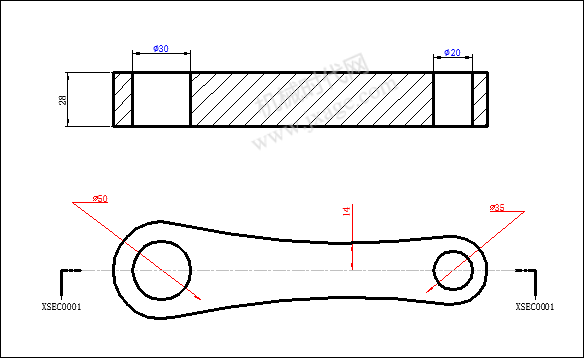

13.创建下面的零件。零件与步骤11的零件配合,其尺寸如下:
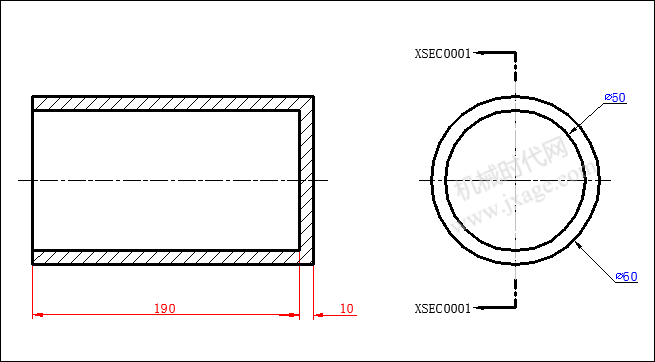

14.完成之后我们拖动零件机构就可以运动起来了。

通过TOPDOWN设计方法,我们只要修改步骤3的草绘尺寸,相应零件的尺寸就会发生变化。通过这种设计方法我们可以快速对零件进行修改,极大的提高了我们的设计效率。关于TOPDOWN设计也可以阅读这篇文章:Proe如何使用布局进行TOPDOWN设计?
模型下载:





1F
登录回复
太好了。现在这方面的教程少的可怜/:8* ,希望版主多出点视频或者推荐几本书看看也好
B1
登录回复
@ 呵呵 最近一直在忙,下周会有时间